Isi kandungan
Dalam artikel ini, saya akan menunjukkan kepada anda cara anda boleh mencetak sebarang dokumen ke PDF menggunakan VBA dalam Excel. Kami akan menggunakan kaedah ExportAsFixedForma t VBA untuk tujuan ini. Saya akan membincangkan semua parameter kaedah ini dengan contoh dan ilustrasi yang betul.
Cetak ke PDF dalam Excel VBA (Pandangan Pantas)

Muat Turun Buku Kerja Amalan
Muat turun buku kerja amalan ini untuk berlatih semasa anda membaca artikel ini.
Cetak VBA ke PDF.xlsm
Pengenalan kepada Penyata ExportAsFixedFormat
⧭ Gambaran Keseluruhan:
Kaedah ExportAsFixedForma t VBA menyimpan mana-mana dokumen yang diberikan dalam format PDF dengan nama yang diberikan dengan VBA . Ini ialah kaedah yang cukup berguna untuk mereka yang bekerja dengan banyak lembaran kerja Excel dan menyimpannya untuk kegunaan masa hadapan.
⧭ Sintaks:
Sintaks VBA
9983

⧭ Parameter:
| Parameter | Diperlukan / Pilihan | Penjelasan |
|---|---|---|
| Jenis | Diperlukan | Menyatakan jenis fail yang anda mahu simpan sebagai. Gunakan xlTypePDF untuk fail PDF atau xlTypeXPS untuk fail XPS. |
| Nama Fail | Pilihan | Nama fail yang ingin anda simpan. Masukkan laluan penuh fail di sini jika anda ingin menyimpan fail dalam laluan lain daripada buku kerja. |
| Kualiti | Pilihan | Menyatakankualiti fail yang hendak disimpan. Gunakan xlQualityStandard untuk kualiti standard, atau xlQualityMinimum untuk kualiti minimum. |
| IncludeDocProperties | Pilihan | Tetapkannya sebagai True untuk menyertakan sifat dokumen, atau tetapkannya sebagai False untuk tidak menyertakan sifat dokumen. |
| IgnorePrintAreas | Pilihan | Tetapkan True untuk mengabaikan kawasan cetakan atau False untuk tidak abaikan kawasan cetakan. |
| Dari | Pilihan | Nombor halaman permulaan yang dokumen anda akan mula disimpan. |
| Kepada | Pilihan | Tetapkannya sebagai Benar untuk menyertakan sifat dokumen atau tetapkannya sebagai Salah untuk tidak menyertakan sifat dokumen. |
| OpenAfterPublish | Pilihan | Tetapkannya sebagai Benar untuk membuka dokumen selepas menerbitkan atau menetapkannya sebagai Palsu. |
⧭ Nilai Pulangan:
Ia menukar lembaran kerja buku kerja Excel sebagai dokumen PDF dan menyimpannya ke folder yang ditentukan dengan nama yang ditentukan.
5 Contoh untuk Mencetak ke PDF dalam Excel VBA dengan Penyata ExportAsFixedFormat
Mari kita terokai beberapa contoh cara mencetak dokumen ke PDF dalam Excel VBA dengan kaedah ExportAsFixedFormat .
Contoh 1: Cetak ke PDF dalam Excel VBA tanpa Nama atau Laluan Ditentukan
Di sini kita ada lembaran kerja dengan rekod buku kedai buku bernama Marin Bookstore.
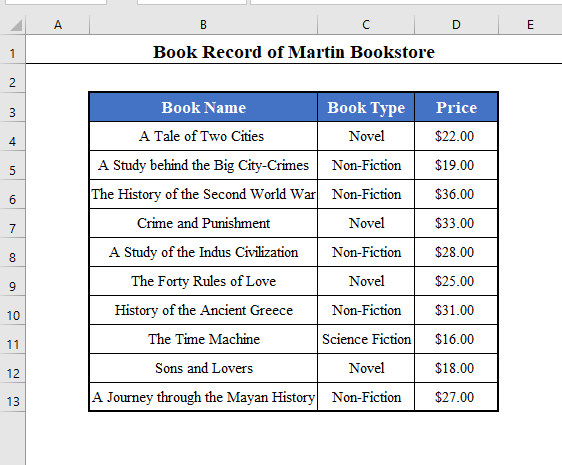
Jomtulis kod VBA mudah untuk menukar lembaran kerja kepada dokumen PDF, tidak menyatakan nama atau laluan.
⧭ Kod VBA:
8904

⧭ Output:
Jalankan kod ini dan anda akan menemui fail PDF dengan nama yang sama dengan buku kerja anda (Nama lalai apabila tiada nama dinyatakan ) dalam folder yang sama dengan buku kerja anda (Folder lalai kerana tiada laluan ditentukan).
Di sini ia dinamakan sebagai Book1.pdf kerana nama buku kerja saya ialah Book1 .

Baca Lagi: Excel VBA: Cara Menetapkan Kawasan Cetakan Secara Dinamik (7 Cara)
Contoh 2 : Cetak ke PDF dalam Excel VBA dengan Nama dan Laluan Ditentukan
Kini kami akan menukar buku kerja yang sama kepada fail PDF lain yang menyatakan nama dan laluan.
Saya akan menyimpan PDF dengan nama “Martin Bookstore.pdf” dalam laluan C:\Users\Public\ExcelWIKI pada komputer saya. Jadi kod VBA ialah:
⧭ Kod VBA:
7255

⧭ Output :
Kod ini akan menyimpan dokumen PDF dalam laluan C:\Users\Public\ExcelWIKI pada komputer saya dengan nama Martin Bookstore.pdf .

Baca Lagi: Cara Mencetak Kawasan Terpilih dalam Excel (2 Contoh)
Bacaan Serupa:
- Cara Mencetak Tajuk dalam Excel (5 Cara Mudah)
- Cetak Lembaran Kerja dengan Ulasan dalam Excel (5 Cara Mudah)
- Cara Mencetak Sel Terpilih dalam Excel (2 Cara Mudah)
- Pusat CetakanKawasan dalam Excel (4 Cara)
- Cara Memaparkan Pratonton Cetakan dengan Excel VBA (3 Makro)
Contoh 3: Cetakan ke PDF dalam Excel VBA dengan Membuka Fail selepas Penerbitan
Sekarang kami akan mencetak dokumen ke PDF sedemikian rupa sehingga fail dibuka selepas diterbitkan. Kami telah menetapkan parameter OpenAfterPublish kepada True .
Jadi kod VBA ialah,
⧭ Kod VBA:
7531
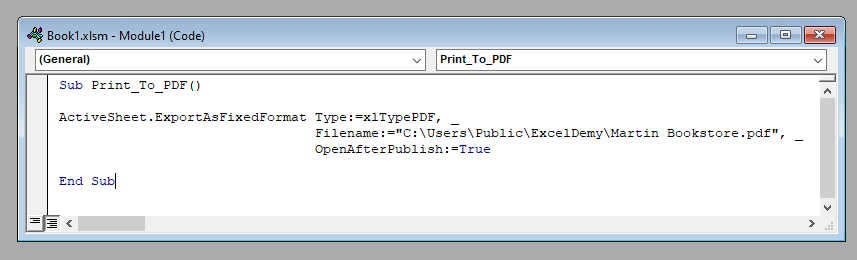
⧭ Output:
Kod ini akan menyimpan dokumen PDF dalam laluan C:\Users\Public\ExcelWIKI pada komputer saya dengan nama Martin Bookstore.pdf dan buka fail sebaik sahaja ia diterbitkan.

Kandungan Berkaitan: Cara Menetapkan Pratonton Cetakan dalam Excel (6 Pilihan)
Contoh 4: Cetak Berbilang Lembaran Kerja kepada Berbilang Fail PDF dalam Excel VBA
Sehingga kini, kami telah mencetak satu lembaran kerja. Kali ini kami akan mencetak berbilang lembaran kerja ke berbilang fail PDF.
Di sini kami mempunyai buku kerja dengan 5 lembaran kerja, setiap satu mengandungi rekod buku kedai buku tertentu.
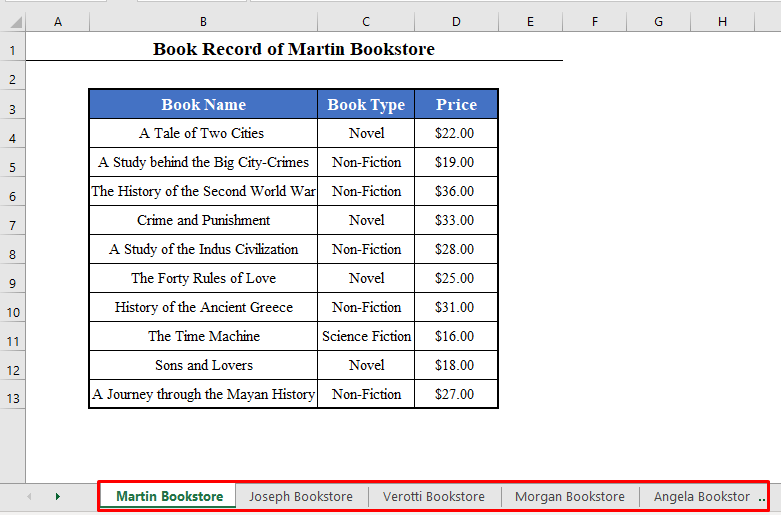
Kali ini kami akan menukar semua lembaran kerja kepada fail PDF.
Kod VBA ialah:
⧭ Kod VBA:
4494

⧭ Output:
Jalankan kod. Kotak input akan meminta anda memasukkan nama lembaran kerja untuk ditukar kepada PDF. Di sini saya telah memasuki Joseph Bookstore, Morgan Bookstore, AngelaKedai buku .

Klik OK . Dan ia akan menyimpannya sebagai fail PDF dalam folder C:\Users\Public\ExcelWIKI .

Baca Lagi: Cara Mencetak Berbilang Helaian dalam Excel (7 Kaedah Berbeza)
Contoh 5: Membangunkan Fungsi Ditentukan Pengguna untuk Mencetak ke Fail PDF dalam Excel VBA
Akhir sekali, saya akan menunjukkan kepada anda bagaimana anda boleh membangunkan fungsi yang ditentukan pengguna untuk mencetak sebarang lembaran kerja ke PDF dengan Excel VBA .
Mari bangunkan fungsi yang dipanggil PrintToPDF yang akan mencetak lembaran kerja aktif ke dalam fail PDF.
Kod VBA ialah:
⧭ Kod VBA:
6899

⧭ Output:
Masukkan fungsi ini dalam mana-mana sel lembaran kerja anda.
=PrintToPDF() 
Kemudian klik ENTER . Ia akan menukar helaian aktif ( Martin Bookstore di sini) kepada fail PDF dalam folder yang ditentukan.

Baca Lagi: Excel VBA: Cetak UserForm untuk Muat pada Halaman (2 Kaedah)
Perkara yang Perlu Diingati
Semasa membangunkan kod, kebanyakan masa kita telah menggunakan objek ActiveSheet VBA . Ia mengembalikan lembaran kerja yang aktif pada masa itu dalam buku kerja aktif.
Juga kadangkala kami telah menggunakan sifat ActiveSheet.Name . Ia mengembalikan nama lembaran kerja aktif.
Kesimpulan
Jadi ini ialah cara untuk mencetak sebarang lembaran kerja ke PDF dengan VBA dalam Excel. Adakah anda mempunyai apa-apasoalan? Jangan ragu untuk bertanya kepada kami. Dan jangan lupa untuk melawati tapak kami ExcelWIKI untuk lebih banyak siaran dan kemas kini.

